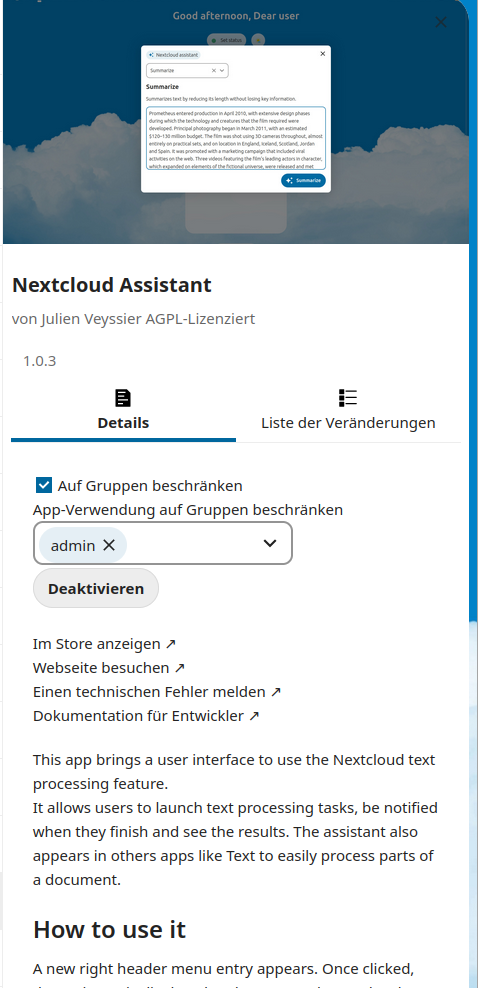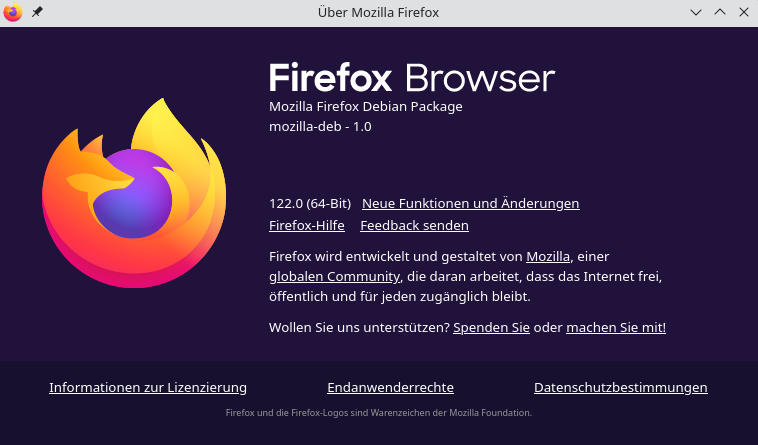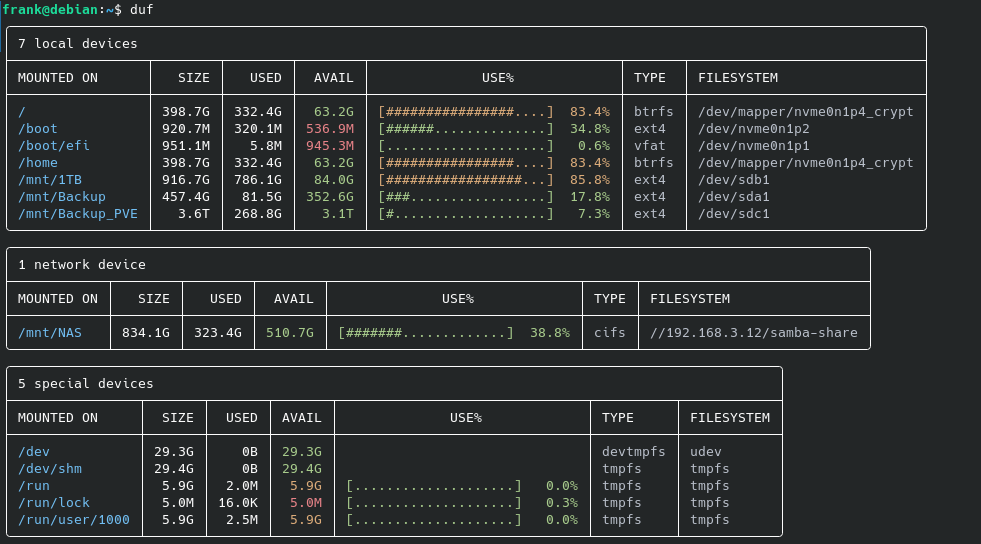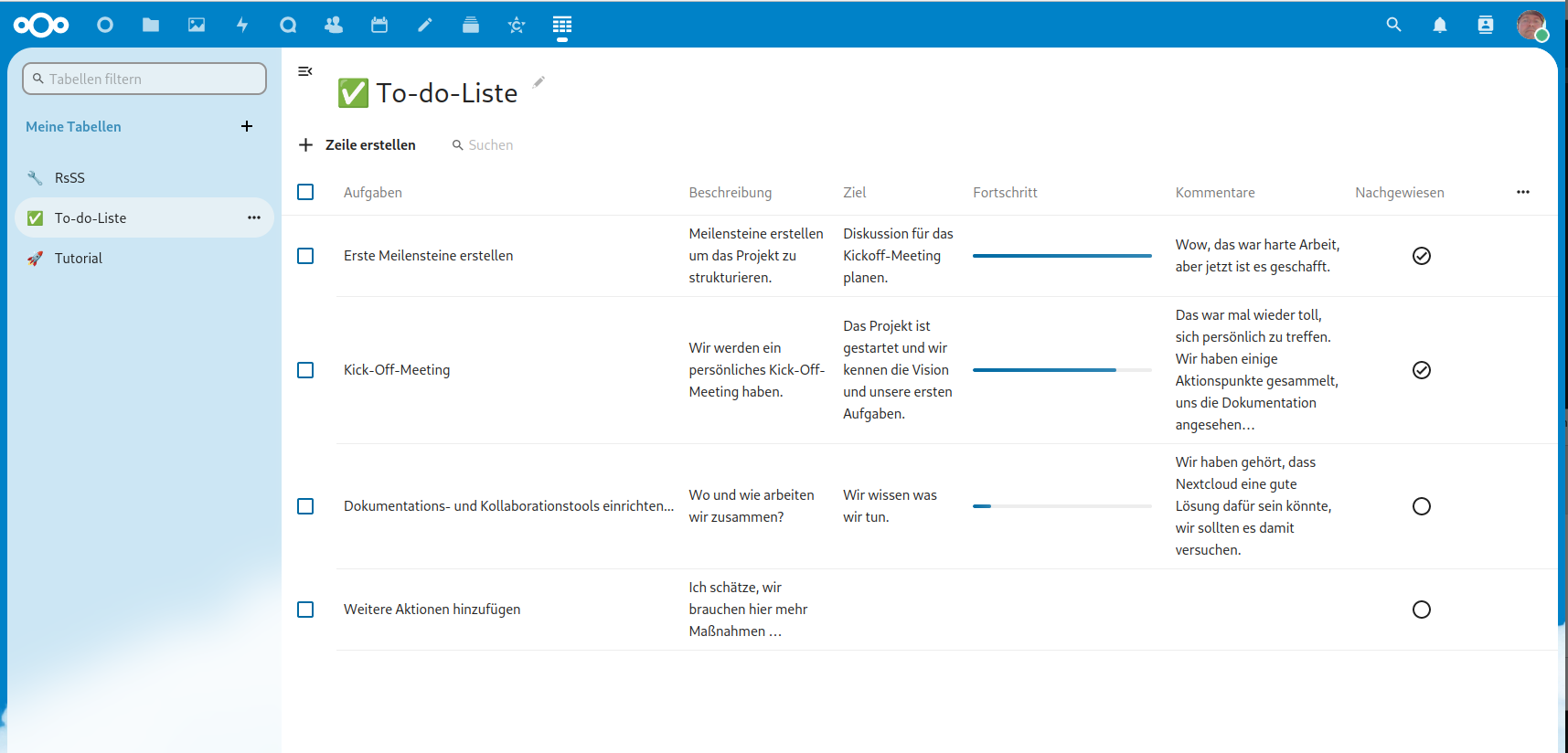Nextcloud 28.0.0 - OpenAI Integration
Nextcloud
2
Beiträge
1
Kommentatoren
1.0k
Aufrufe
-
Bedingt durch dieses Video, musste ich mir das mal ansehen

Als erstes musste ich raus finden, was man alles dafür benötigt. Folgende Apps muss man installieren.
- Nextcloud Assistant
- OpenAI and LocalAI integration
Danach findet man dann raus, das man einen API Key benötigt. Ok, auf den angezeigten Link geklickt. Hmm? Ok, man muss für die Nutzung der API Geld einwerfen, trotz laufendem OpenAI Abo

Aber als Spielkind, ist man zu fast allem bereit. Also mal 20$ eingeworfen.
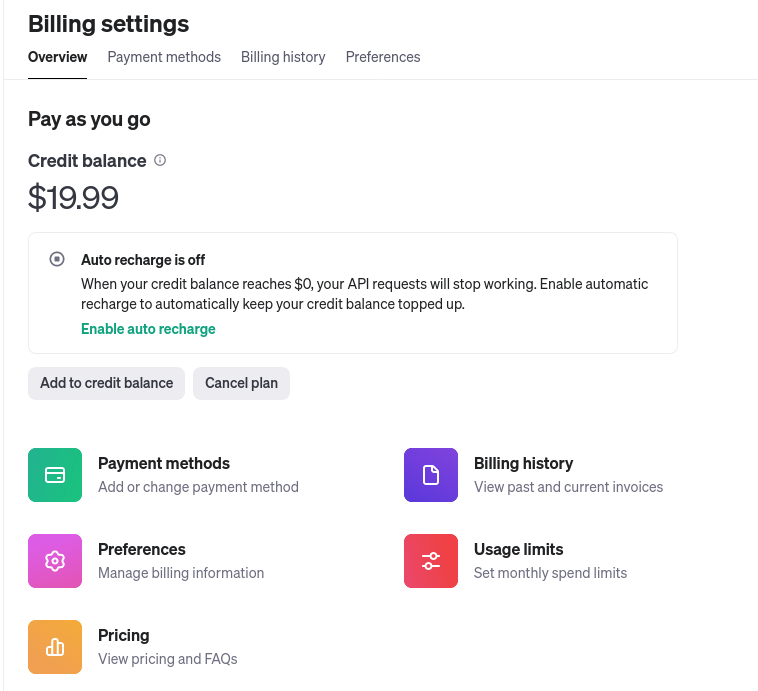
Verbundene Konten
Unter verbundene Konten findet man das hier.
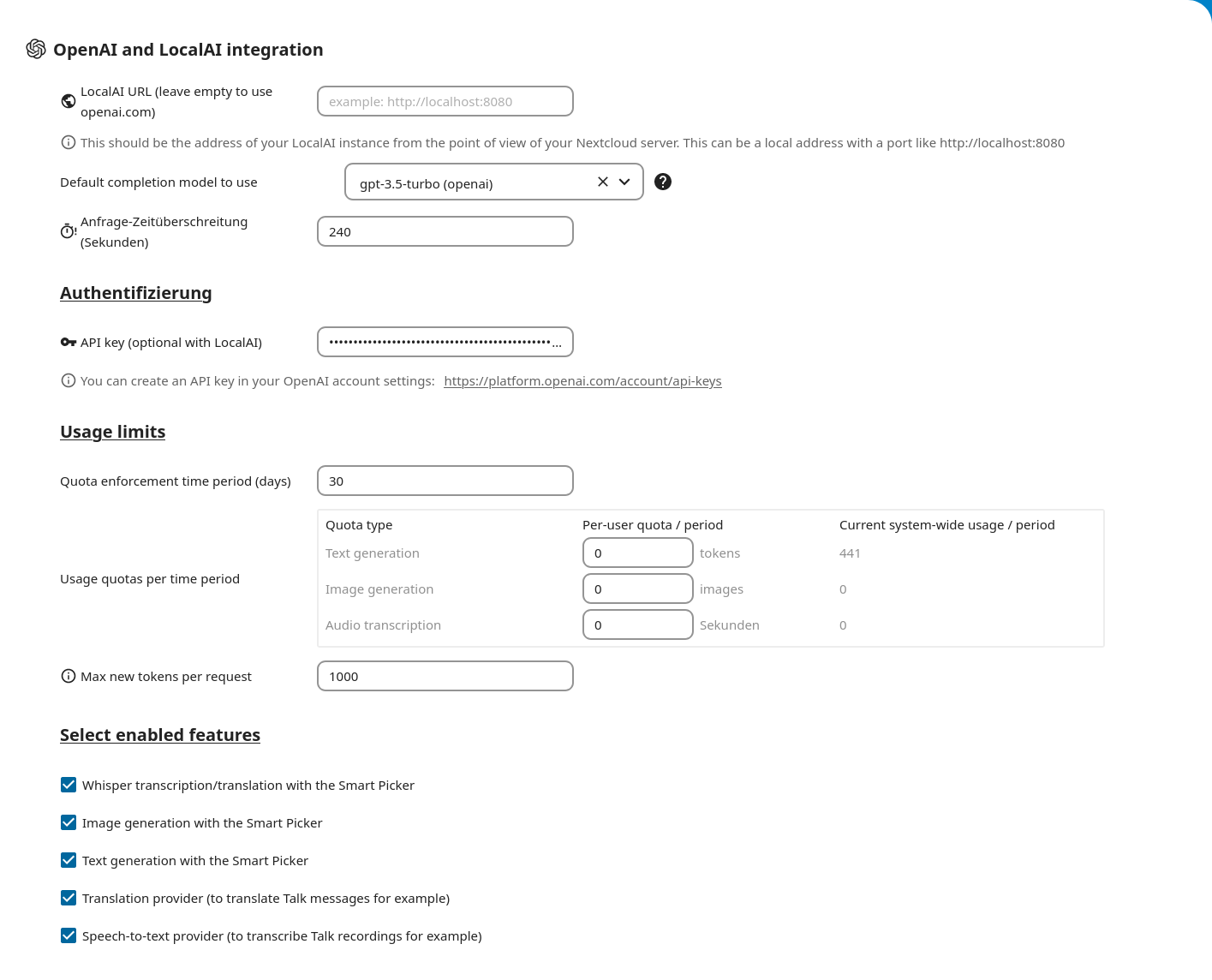
Künstliche Intelligenz
Bei künstlicher Intelligenz sieht man folgendes.
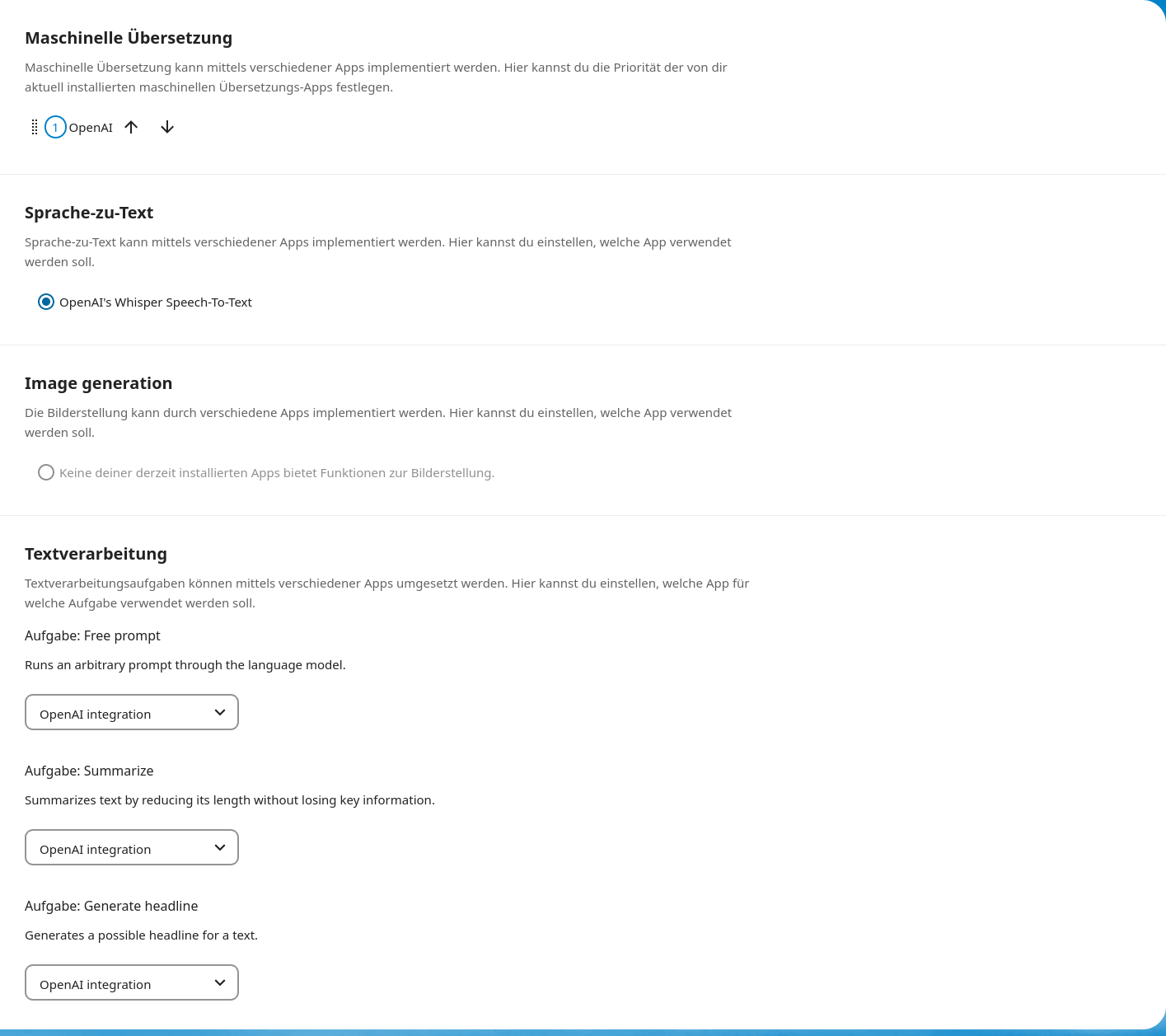
Wenn alles eingestellt wurde, kann man mit dem Nextcloud Assistenten, folgendes Fenster öffnen.
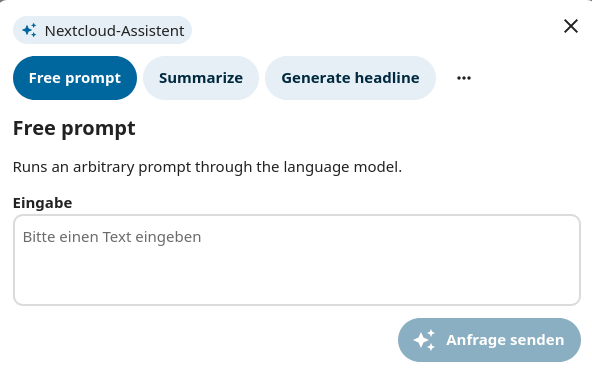
Frage stellen, danach kommt das hier
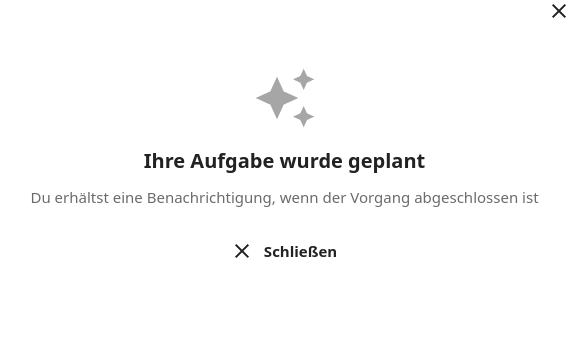
Und die Antwort. Dauert ganz schön lange bis da was zurück kommt!?
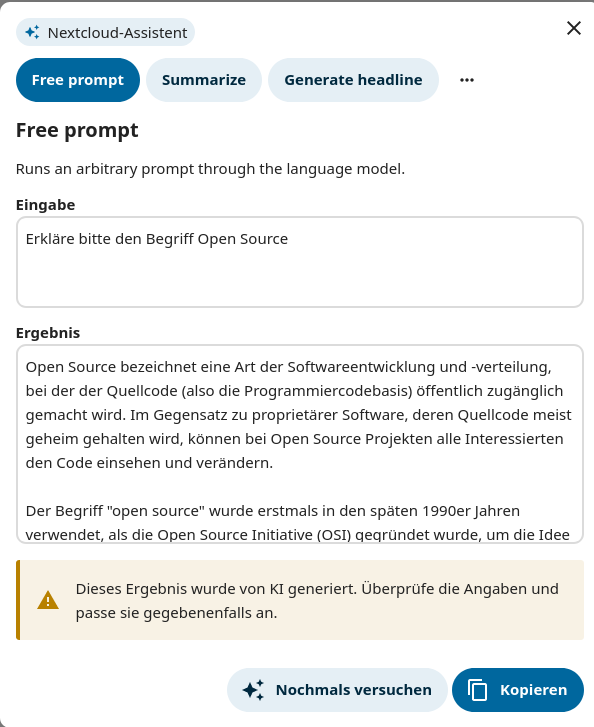
Viel Spaß beim Spielen